![]()
Coloque un símbolo de acabado de superficie en la arista de una vista circular, en la cara de una pieza o lejos de las aristas.
Pasos
- Haga clic en
 .
. - En el cuadro de diálogo, describa el acabado de superficie utilizando los campos.
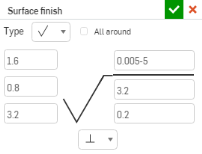
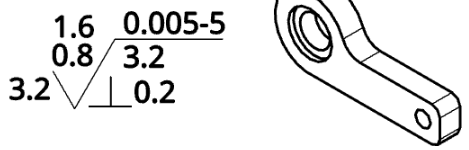
- Haga clic en el dibujo para colocar el símbolo y las descripciones de acabado de superficie:
- Haga clic en cualquier lugar del espacio en blanco del dibujo
- Haga clic en un punto en la arista de una vista circular
- En la cara de una pieza, haga clic en una región de vista
- Introduzca más descripciones en el cuadro de diálogo, si lo desea, y coloque más símbolos.
- Haga clic en
 cuando haya terminado (o en
cuando haya terminado (o en  para cancelar).
para cancelar).
Para añadir una línea indicativa, haga clic con el botón secundario en el símbolo y seleccione "Añadir línea indicativa". Haga clic para colocar la línea indicativa y repita esta operación para añadir más de una línea indicativa.
La línea indicativa incluye un nodo móvil a lo largo del segmento horizontal:
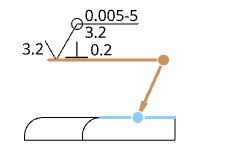
Haga clic en el nodo y arrástrelo para ampliar o reducir el segmento horizontal de la línea indicativa.
Puede asociar un símbolo de acabado de superficie con una línea de referencia de cota:
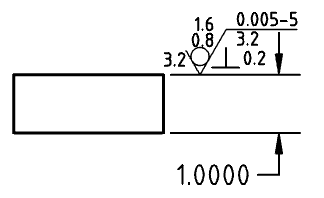
Agregar/quitar nodos de línea indicativa
- Haga clic con el botón derecho en una línea indicativa y haga clic en Agregar nodo:
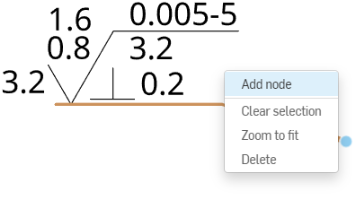
Aparecerá un nodo en la línea indicativa. Para añadir otro nodo, haga clic con el botón derecho en la línea indicativa y seleccione Agregar nodo de nuevo.
- Para quitar un nodo de una línea indicativa, haga clic con el botón derecho en el nodo y seleccione Quitar nodo.
- También puede agregar directrices a los nodos haciendo clic derecho en el nodo y seleccionando Añadir línea indicativa. Esto agregará una línea indicativa comenzando desde ese nodo y terminando dondequiera que haga clic en siguiente.
Cómo asignar estilo a símbolos de acabado de superficie
Para aplicar estilo a un símbolo de acabado de superficie, haga lo siguiente:
-
Haga clic en el símbolo de acabado de superficie al que desea aplicar estilo y, a continuación, haga clic en el ícono del panel Estilos en el lado derecho de la página:
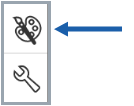
-
Edite la fuente, la altura del texto, el color y la punta de flecha del el símbolo:
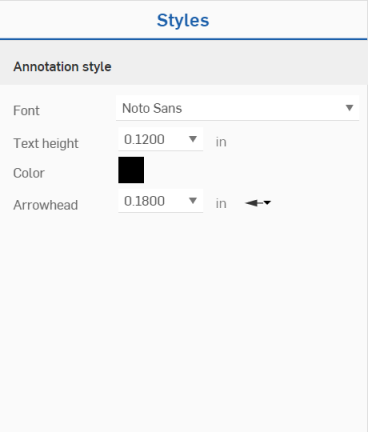
Menú contextual Acabado de superficie
Haga clic con el botón derecho en el símbolo de acabado de superficie para abrir el menú contextual:
- Editar: sirve para abrir el cuadro de diálogo de acabado de superficie para editar las especificaciones de acabado de superficie.
- Copiar: sirve para copiar el símbolo de acabado de superficie.
- Agregar línea indicativa: sirve para agregar una línea indicativa (u otra línea indicativa) al símbolo de acabado de superficie.
- Quitar líneas indicativas: sirve para quitar todas las líneas indicativas del símbolo de acabado de superficie.
- Mover a: mueva un símbolo de acabado de superficie a una capa diferente del dibujo: Marco de borde, Zonas de borde o Bloque de título. Una vez que esté en otra zona, tiene la opción de bloquear las capas (a través de las propiedades de los dibujos, en la pestaña Formatos) para estabilizar la posición de las entidades de esa capa. Cuando un símbolo de acabado de superficie se mueve a una capa diferente, se le aplican los formatos de esa capa (por ejemplo, color, espesor de línea y fuente).
- Borrar selección: se quitan los elementos resaltados de la cola de selección.
- Zoom para ajustar: se hace zoom adecuadamente para que todo el dibujo se ajuste en el campo de visión.
- Eliminar: se eliminan las entidades seleccionadas.
Consejo
- Puede agrupar los acabados de superficie con anotaciones. Consulte Anotación (globo) para obtener más información.